如何重新獲得對硬碟的存取權限,修復無法開啟硬碟的錯誤

在本文中,我們將指導您如何在硬碟發生故障時重新造訪硬碟。讓我們一起來看看吧!
如果不幸的是,您正在使用它並且電腦突然關閉。您想知道您的計算機出了什麼問題嗎?造成此問題的原因有很多,電腦因過熱、電源不足、病毒感染、硬體問題等突然關機...
Windows 是最穩定的作業系統之一。但是,如果您開始遇到無法解釋的隨機關機,那麼在考慮重新安裝作業系統之前,您應該先排除一些原因。
以下是一些解決此電腦突然關機錯誤的解決方案。逐一嘗試每個解決方案,直到您的電腦停止隨機關機。 Quantrimang.com 以下所列的所有措施均適用於 Windows 10、Windows 8/8.1 和 Windows 7。
修復電腦突然關機的簡單方法
電腦可能會因電源過熱(可能是冷卻風扇故障)而突然關機。繼續使用故障的電源可能會損壞您的計算機,因此您應該立即解決問題。
Windows 10 也可能由於驅動程式不相容而自動關機。此外,過時的 BIOS、軟體錯誤和有問題的作業系統也會導致類似的結果。
您的電腦在您工作時突然關機的原因有很多。問題可能由以下原因引起:
所有這些問題肯定都可以解決。但是,您可能需要嘗試幾種不同的方法,直到找到適合您的方法。
電腦關機後,如果無法重新開機,原因可能在於電源。嘗試不同的電源並查看問題是否解決。
快速啟動可能是導致電腦突然關機的原因。因此請檢查它是否已啟用。如果已啟用,請按照以下步驟將其關閉:
步驟 1 .打開控制面板。
第 2 步。以大圖示模式查看並點擊電源選項。
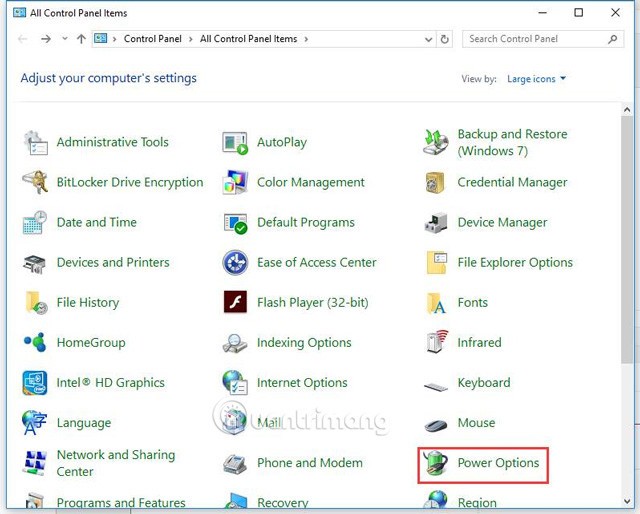
步驟3 .在左側窗格中,選擇「選擇電源按鈕的功能」。

步驟4。按一下「變更目前不可用的設定」。
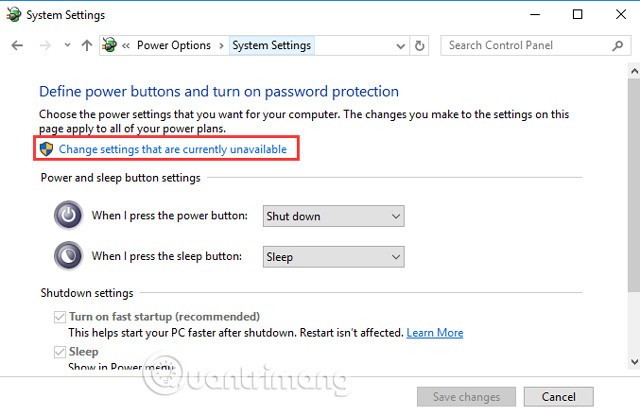
步驟5 .向下捲動到關機設定部分。如果您看到選擇了「開啟快速啟動」選項,請取消選取它並按一下「儲存變更」按鈕。
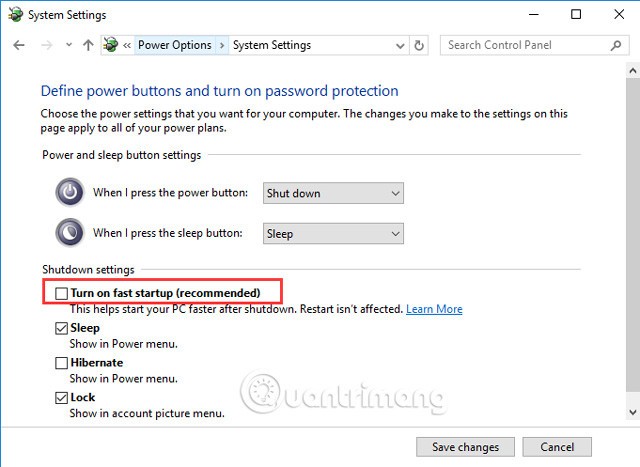
看更多:使用快速啟動功能「像風一樣快」地啟動 Windows 10
當您幾分鐘不使用電腦時,Windows 可以進入睡眠模式以節省電力。睡眠模式是機器長時間不使用時的必要功能,它有助於節省機器的能源。但是,此功能在 Windows 10 中出現了問題。有人報告說,有時電腦可能會關機而不是進入睡眠狀態。避免 Windows 10 隨機關機的最佳方法是停用睡眠模式。
轉到電源和睡眠設定。在「睡眠」下,按一下「使用電池供電,PC 進入睡眠狀態後」下的下拉按鈕,並將其變更為「從不」。插入電源後,PC 進入睡眠狀態下拉選單執行相同操作。睡眠模式現已停用。
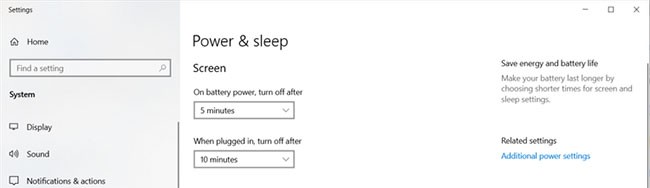
若要解決此問題,您可以嘗試更新主機板驅動程式。有兩種方法可以獲得適當的主機板驅動程式:執行手動或自動更新。
手動驅動程式更新:您可以訪問製造商的網站並搜尋最新的合適驅動程式來手動更新主機板驅動程式。您應該確保選擇與您的 Windows 版本相容的驅動程式。
自動驅動程式更新:如果您沒有時間、電腦技能和耐心來手動更新主機板驅動程序,您可以使用 Diver Easy 執行自動更新。 Driver Easy 將自動識別您的系統並找到適合您主機板的正確驅動程序,然後正確下載並安裝。
步驟 1:下載並安裝Driver Easy。
步驟 2: 執行 Driver Easy 並按一下立即掃描按鈕。 Driver Easy 將掃描您的電腦並偵測有問題的驅動程式。
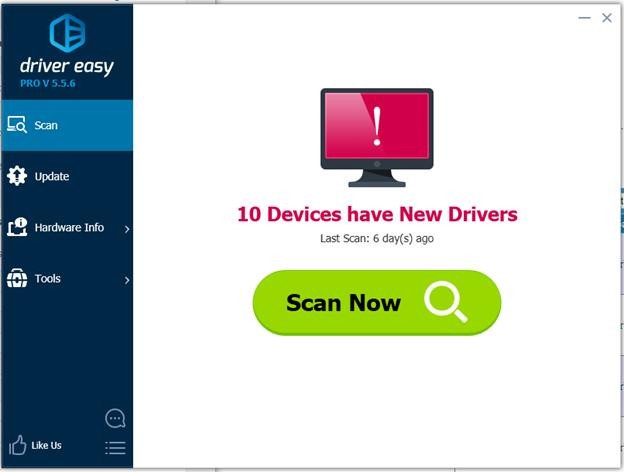
步驟3 .點擊裝置旁的更新按鈕,自動下載並安裝正確的驅動程式版本(您可以使用免費版本執行此操作)。
或按一下「全部更新」以自動下載並安裝系統上所有過時驅動程式的正確版本(這需要升級至具有完整功能支援和 30 天退款保證的專業版。當您按一下「全部更新」按鈕時,系統將提示您升級)。
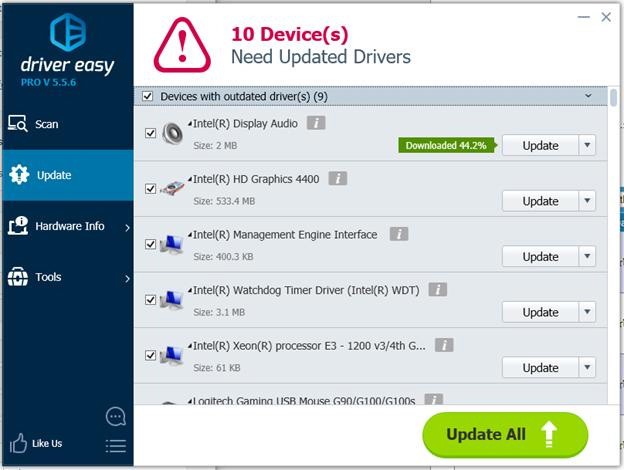
看更多:購買主機板時需要了解的術語
現今大多數電腦都設計有當任何內部組件過熱時自動關閉的功能。通常,當電腦負載過重時(例如玩圖形密集型電腦遊戲),就會出現與熱量相關的問題。
您應該檢查您的電腦風扇,看看它是否快速平穩地轉動。如果您聽到風扇發出噪音,那是因為它正在加班以冷卻電腦的其他零件。打開電腦機殼檢查內部,查看處理器(散熱器)、視訊卡和電腦機殼風扇等組件。
注意:如果問題發生在筆記型電腦上,則不應打開計算機,而是檢查計算機旁邊的風扇是否正在運行,看看是否有熱風吹出。您應該購買散熱器來幫助降低溫度。
安全溫度應為攝氏45-50度,最高溫度不應超過攝氏60度。您可以在BIOS(基本輸入輸出系統)中檢查系統溫度。但請注意,並非所有 BIOS 都會顯示此資訊。如果您不清楚如何進入BIOS,可以參考文章如何在不同型號的電腦上進入BIOS,或在Google上搜尋關鍵字「品牌名稱+進入BIOS」。您應該按照製造商網站上的步驟進行操作。
您也可以使用免費實用程式來查看系統溫度。如果您不確定要使用哪個實用程序,可以嘗試 HWMonitor。它是由 CPUZ 製造的,您可以信賴它。
看更多:檢查電腦、筆記型電腦 CPU、VGA、硬碟溫度的說明
如果溫度較高(60攝氏度以上),可以做以下兩件事。

如果您想更徹底地清潔您的設備,但又不夠「勇敢」地打開它,請將其帶到保固中心,以便技術專家可以清潔內部零件。
Windows 10 電源設定存在許多問題。您變更了預設電源計劃中的某些設定。您的電腦突然關機的問題將會徹底解決。
在「附加電源設定」中,您可以修改許多內容,包括變更「最低處理器狀態」中的值。減少數量直到出現「永不」訊息。此設定適用於插入電源和電池供電的電腦。
右鍵單擊“開始”以存取電源選項。
選擇“附加電源設定”後更改“計劃設定”。
點擊左側的「更改計算機睡眠時間」選項。
開啟選單,點選「變更進階電源選項」 。
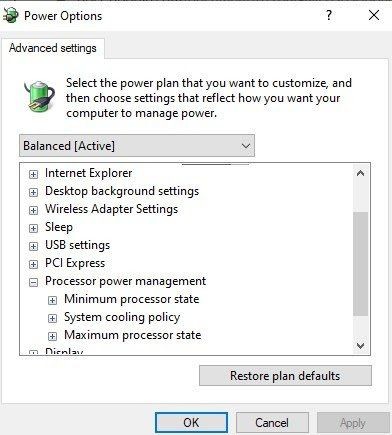
從下拉式選單中選擇“處理器電源管理” 。
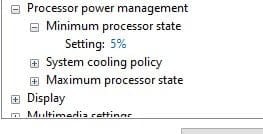
如您所見,最小處理器狀態應設為100 。將其設為0。
然後轉到硬碟並找到關閉硬碟。減小該值直到出現「永不」訊息。
關閉設定並儲存變更。
您可以從 PC 製造商的網站下載並安裝新的 BIOS 公用程式。更新 BIOS 的步驟很複雜。您可以在製造商的網站上取得詳細步驟,或參考BIOS 升級指南文章。
不正確的 BIOS 更新可能會導致您的電腦無法啟動。如果您不懂電腦,您應該將其帶到維修店。

您的電腦可能感染了病毒或其他類型的惡意軟體,這些病毒或其他類型的惡意軟體會在特定條件下關閉您的電腦。如果您的電腦在一天中的某些時間運行某個程式時不斷關閉,則它可能感染了病毒。
如果您認為您的電腦可能已被感染,請下載可靠的掃描器。如果您安裝了程序,請確保病毒定義是最新的,然後執行完整掃描。
請參閱文章:適用於 Windows 2025 的 11 款最有效的防毒軟體,找到適合您自己的選擇。
如果遵循上述每個建議後,您的電腦仍然意外關閉,則可能存在作業系統層級問題。若要查看是否為這種情況,請嘗試以下步驟。
步驟1:重新啟動計算機,並在電腦啟動時進入BIOS設定。
B2:將電腦載入到 BIOS 設定後,不要管電腦。
如果您的電腦在 BIOS 中進入待機模式後沒有關機,則您的作業系統設定可能已損壞。本文建議您將 Windows 還原到電腦因未知原因自動關閉之前的日期,或刪除所有內容並重新安裝 Microsoft Windows。
如果 Windows 10 運作異常且未通知就關機,請嘗試變更電源計畫:
部署此更新後,您可以等待看看它是否能修復 Windows 10 隨機關機問題。
如果您已按照上述故障排除步驟操作,甚至重新安裝了 Windows 10,但您的電腦仍然隨機關機,則很可能是硬體問題。故障排除會發現故障設備,並在必要時進行維修或更換。但是,如果上述解決方案之一適合您,希望您的 Windows 10 機器能夠正常運行,而不必擔心隨機關機。
為什麼我的 Windows 10 電腦會隨機關機?
如果您的電腦在沒有警告的情況下關閉,則 Windows 可能有問題。在 Windows 10 上,睡眠模式可以強制您的電腦隨機關閉。更改進階電源設定將快速解決此問題。
為什麼我的計算機會隨機關機?
計算機可能會意外關機。這是由於風扇故障導致電源過熱。繼續使用故障的電源可能會損壞電腦。您應該立即更換它。 SpeedFan 等軟體程式也可用於監控電腦風扇的健康狀況。
為什麼我的計算機突然重啟?
原因可能是顯示卡過熱或驅動程式問題、病毒或惡意軟體等。但電源問題通常是電腦隨機重新啟動最常見的原因。您應該做的第一件事是檢查您的 RAM。故障的 RAM 模組也可能是問題的根源,幸運的是,這個問題很容易識別。
為什麼我的筆記型電腦幾秒鐘後就關機了?
過熱是電腦或筆記型電腦關機的首要和最常見的原因之一(通常是在您玩遊戲時)。考慮電腦上的 GPU 風扇、機殼風扇和 CPU 風扇。如果它們很髒,請花一些時間徹底清潔這些組件。
祝你好運!
參見:
在本文中,我們將指導您如何在硬碟發生故障時重新造訪硬碟。讓我們一起來看看吧!
乍一看,AirPods 和其他真無線耳機沒什麼兩樣。但當一些鮮為人知的功能被發現後,一切都改變了。
蘋果推出了 iOS 26,這是一個重大更新,具有全新的磨砂玻璃設計、更聰明的體驗以及對熟悉應用程式的改進。
學生需要一台特定類型的筆記型電腦來學習。它不僅要性能強大,能夠出色地完成所選專業,還要小巧輕便,方便全天攜帶。
在 Windows 10 中新增印表機很簡單,儘管有線設備的過程與無線設備的過程不同。
眾所周知,RAM 是電腦中非常重要的硬體部件,它充當處理資料的內存,並且是決定筆記型電腦或 PC 速度的關鍵因素。在下面的文章中,WebTech360 將向您介紹一些在 Windows 上使用軟體檢查 RAM 錯誤的方法。
智慧電視確實風靡全球。憑藉如此多的強大功能和互聯網連接,科技改變了我們觀看電視的方式。
冰箱是家庭中常見的家用電器。冰箱通常有 2 個隔間,冷藏室寬敞,並且每次使用者打開時都會自動亮燈,而冷凍室狹窄且沒有燈。
除了路由器、頻寬和乾擾之外,Wi-Fi 網路還受到許多因素的影響,但也有一些智慧的方法可以增強您的網路效能。
如果您想在手機上恢復穩定的 iOS 16,這裡是卸載 iOS 17 並從 iOS 17 降級到 16 的基本指南。
酸奶是一種美妙的食物。每天吃優格好嗎?每天吃酸奶,你的身體會發生怎樣的變化?讓我們一起來了解一下吧!
本文討論了最有營養的米種類以及如何最大限度地發揮所選米的健康益處。
制定睡眠時間表和就寢習慣、更改鬧鐘以及調整飲食都是可以幫助您睡得更好、早上準時起床的一些措施。
請租用! Landlord Sim 是一款適用於 iOS 和 Android 的模擬手機遊戲。您將扮演一個公寓大樓的房東,開始出租公寓,目標是升級公寓的內部並為租戶做好準備。
取得浴室塔防 Roblox 遊戲代碼並兌換令人興奮的獎勵。它們將幫助您升級或解鎖具有更高傷害的塔。













